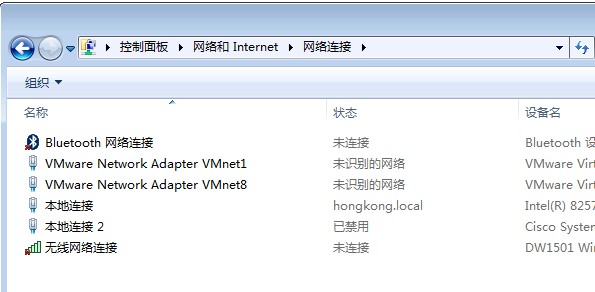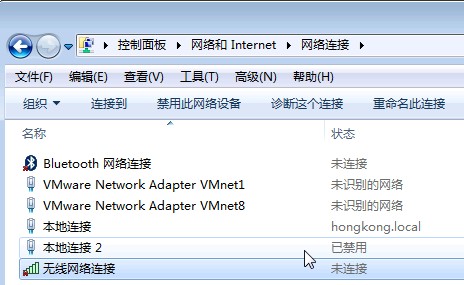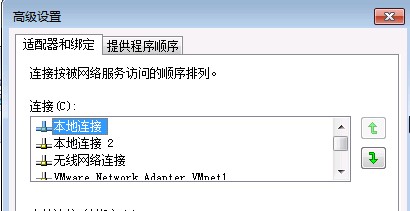win7怎么设置网卡?win7设置双网卡优先级
发布时间:2017-09-21 14:34:05 浏览数: 小编:zhenyu
如今的笔记本基本都配有无线网卡,同样的大多数办公室都已经覆盖了wifi,因此就出现了一个问题:一台笔记本有两块网卡,如何设置优先级别呢?
方法如下:
1、单击“开始”→“设置”→“控制面板”,双击“网络和共享中心”,再单击左侧“更改适配器设置” ![Win7系统设置网卡优先级别的方法]()
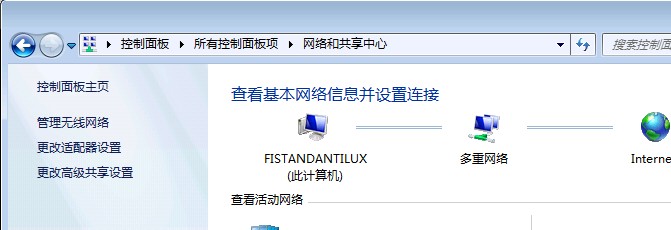
2、打开“网络连接”文件夹,如下图所示
![Win7系统设置网卡优先级别的方法]()
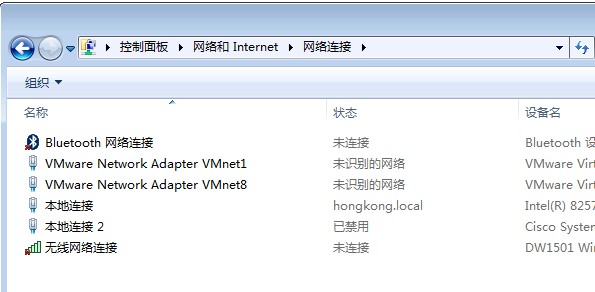
3、按下Alt键,就可以显示出隐藏菜单(如下图所示)。选择“高级”→“高级设置”,在“连接按被网络服务访问的顺序排列”下选中相应的网卡,依次调整上下顺序即可
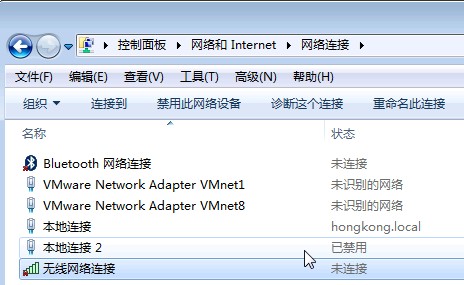
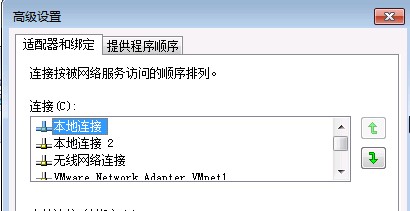
方法如下:
1、单击“开始”→“设置”→“控制面板”,双击“网络和共享中心”,再单击左侧“更改适配器设置”
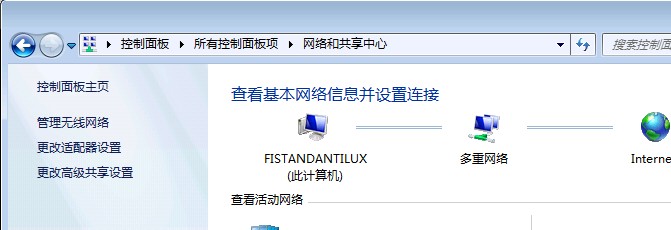
2、打开“网络连接”文件夹,如下图所示